Javaでインストール可能なexeプログラムの実装方法
この記事では、主に Java でのインストール可能な exe プログラムの実装に関する情報を紹介します。この記事を通じて、このような機能を必要とする皆様の参考になれば幸いです。
Java 実装はインストール可能です。 exe プログラムの例の詳細な説明
Java コードを記述してインストール可能な exe ファイルを実現する一般的な考え方:
1. Eclipse で Java プロジェクトを作成し、Java コードを記述し、記述した Java プロジェクトを .jar にエクスポートします。 jar パッケージをフォーマットします。
2. exe4j ソフトウェアをインストールすることにより、エクスポートされた .jar 形式のファイルを .exe 形式の実行可能ファイルにします (注: この時点では .exe ファイルは実行のみ可能であり、まだインストールされていません)。 3. Inno セットアップ ソフトウェアをインストールすることにより、実行可能 .exe 形式ファイル、.jar 形式ファイル、およびその他の必要なファイルをインストール可能な .exe 形式ファイルにします
4. exe4j および Inno セットアップ ソフトウェアで選択したパスには十分注意してください。したがって、エクスポートされた jar パッケージ、exe4j、Inno セットアップ、およびその他のソフトウェアの実行中は、フォルダー内のファイルを操作および出力し続けることを強くお勧めします。
パス インストール可能な exe を実装するための Java コードの一般的な手順。フォーマット ファイルは次のとおりです。
1. Java プロジェクトを作成し、Java コードを記述して、jar パッケージをエクスポートします。
2. 言うまでもありません。 jar パッケージ:
ステップ 1:
ステップ 2: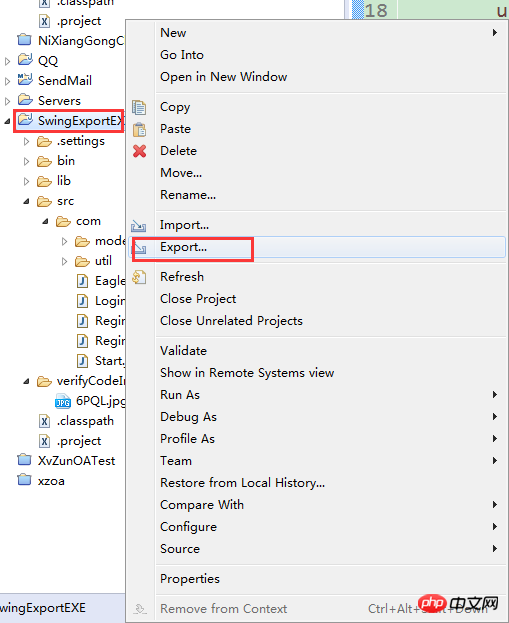
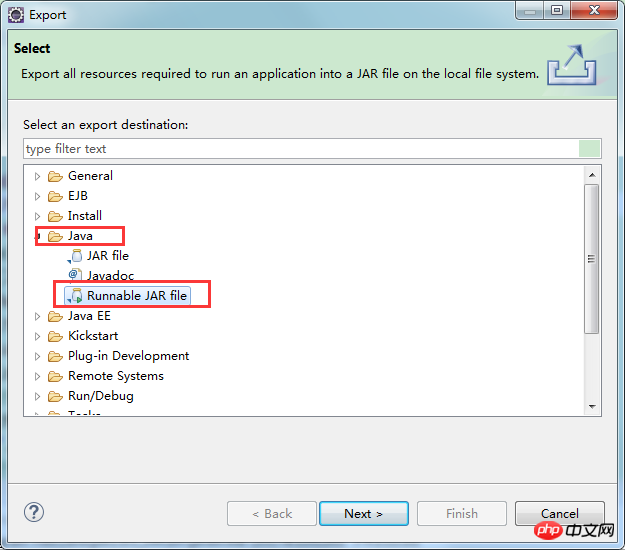
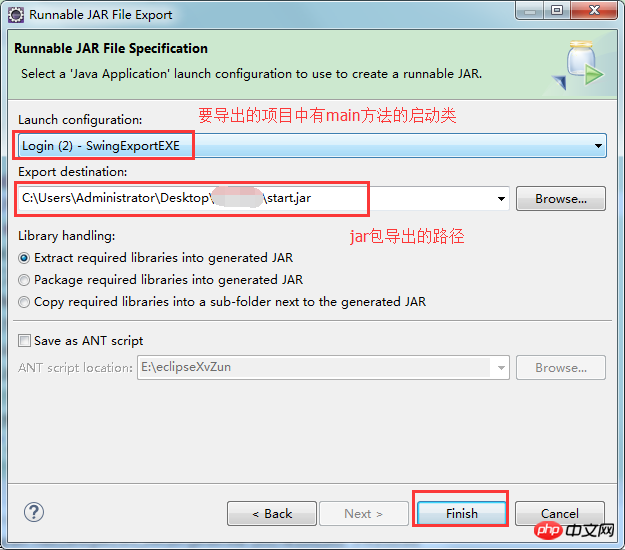 1. exe4j ソフトウェアをダウンロードし、通常どおりインストールします:
1. exe4j ソフトウェアをダウンロードし、通常どおりインストールします:
2. ステップ 1:
3.
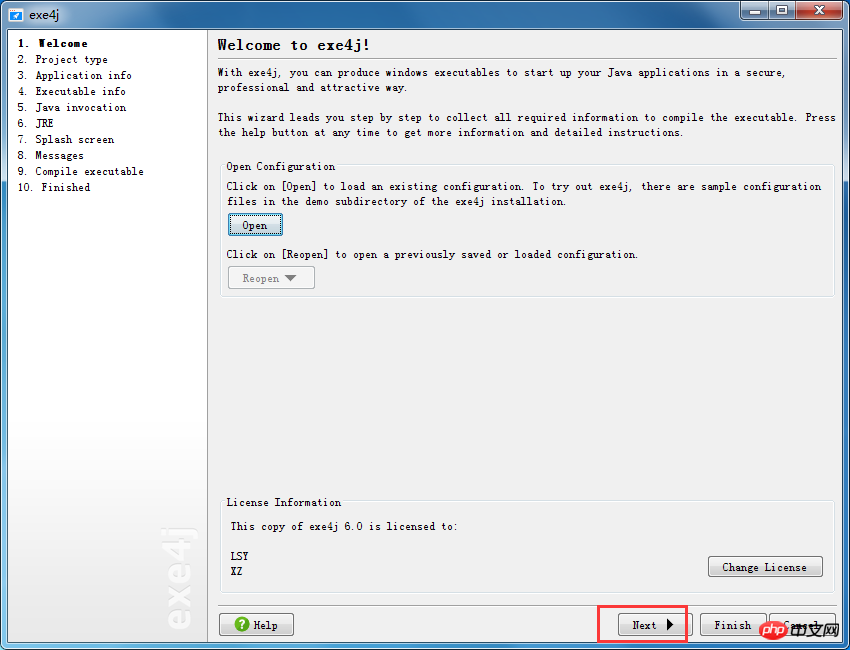
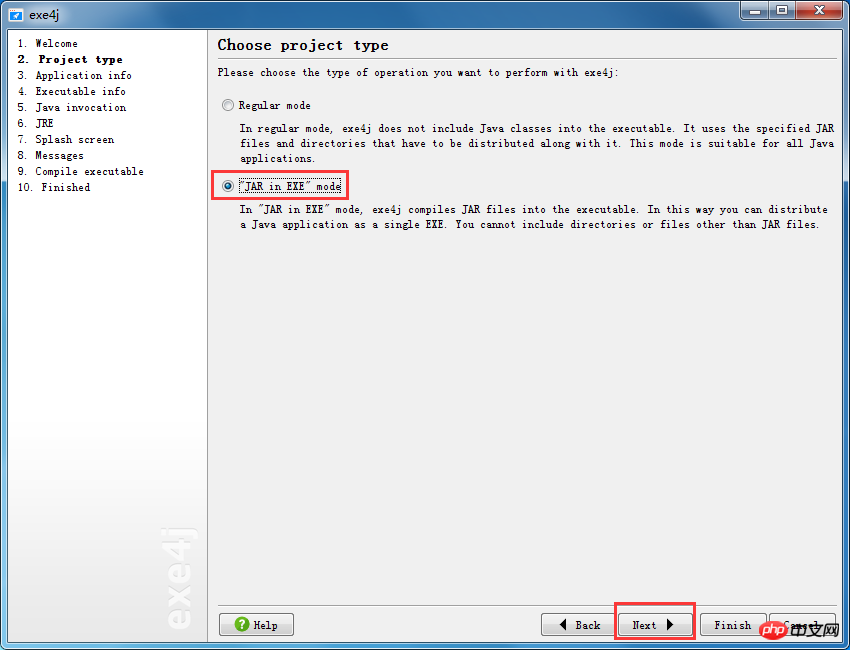
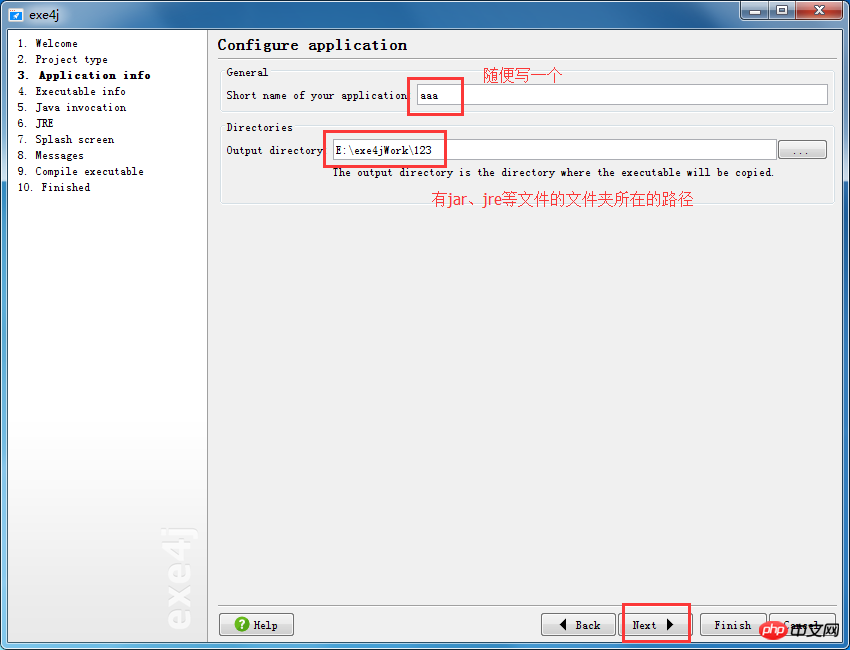
これは、jar パッケージのパスは相対パスである必要があります
。これは、上記の出力 .exe 形式ファイルを選択するためのパスが、jar パッケージが配置されているフォルダーのパスであるためです。 exe4j ソフトウェアのワークスペースは、jar パッケージが配置されているパスであり、相対パスはワークスペースに対する相対パスです。jar パッケージはワークスペースのルート ディレクトリにあるため、 ファイル名と形式を記述するだけです。 jar パッケージの 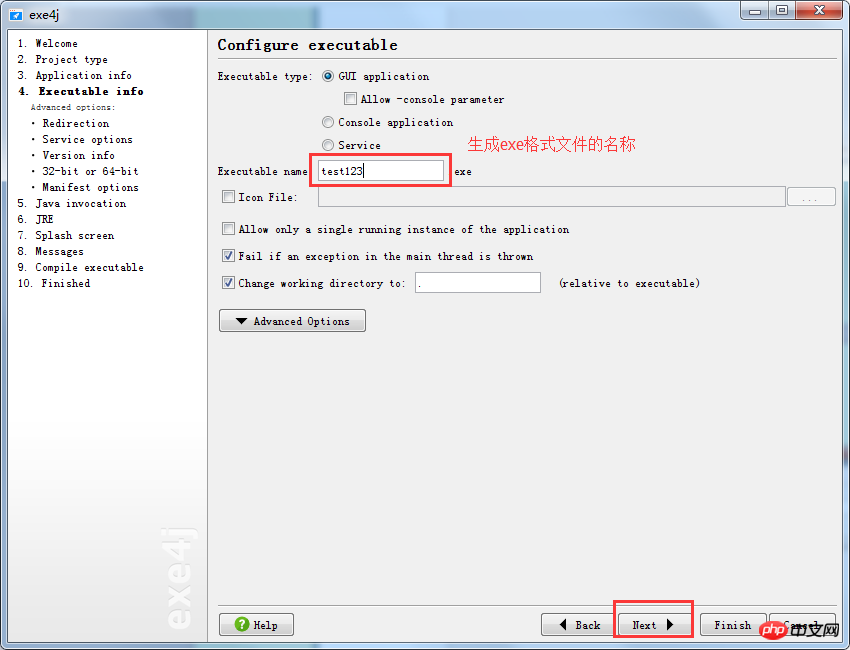
7. ステップ 6: プロジェクトの実行を選択する場合、BS プロジェクト内のプロジェクトにアクセスするときのアクセス ホームページの設定と同様に、最初の A Java クラスを実行します。 8. ステップ 7: プロジェクトの jar パッケージとプロジェクト アクセスの最初のカテゴリが設定されたら、次のステップに進みます。
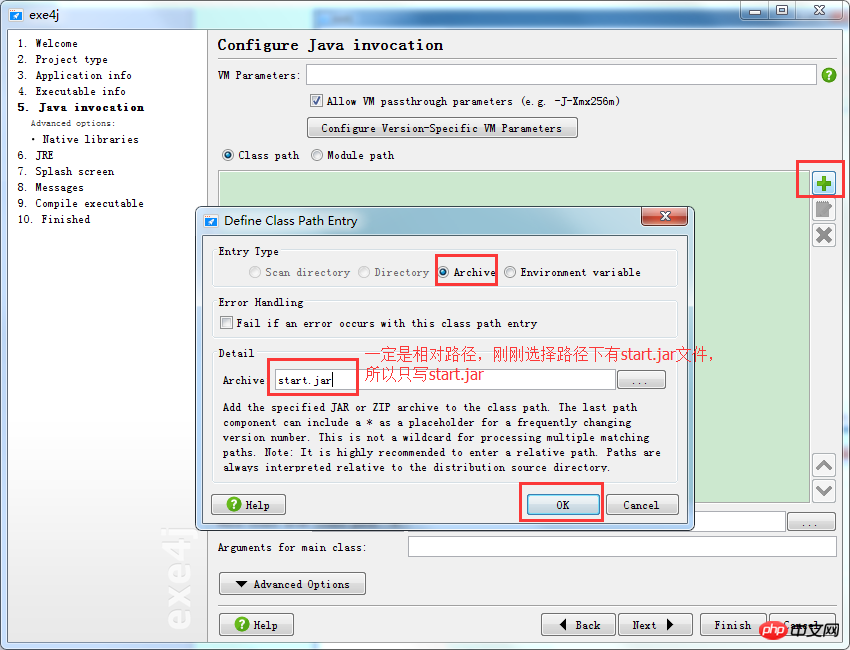 9 -bit オペレーティング システム ファイルを作成する場合は、次の図に従って選択して設定します。
9 -bit オペレーティング システム ファイルを作成する場合は、次の図に従って選択して設定します。
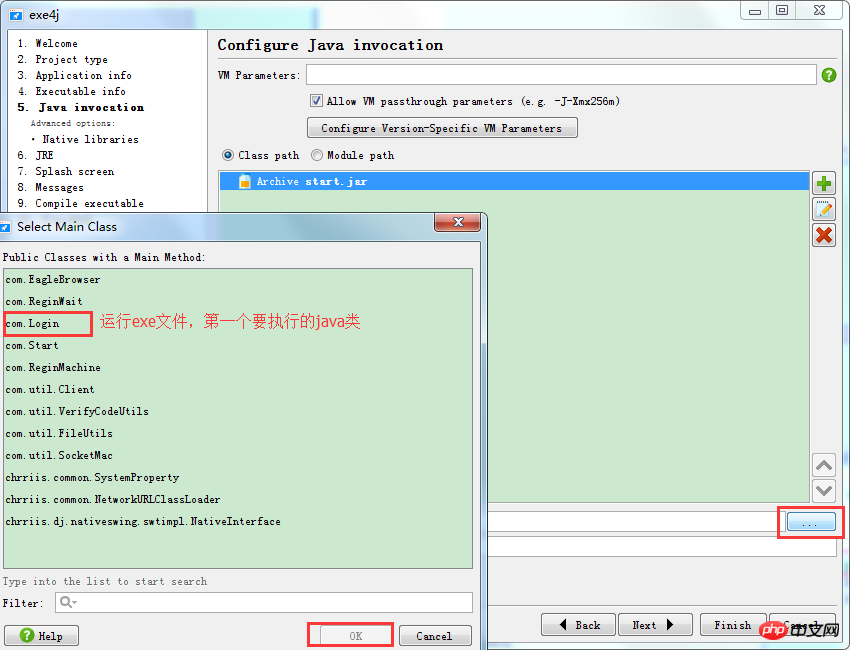
11. ステップ 10: Java プロジェクトを作成しているため、そのプロジェクトは最終的には JVM 上で実行されます。ユーザーが自分で JDK をインストールしたい場合、環境変数を設定するのは非常に不便です。 , そのため、実稼働プロセス中に jre をカプセル化できます。実行環境の jre バージョンを自分で設定できるため、ユーザーはプログラムをより便利に使用できます。次の図は、プログラムの Jre 実行環境を設定する手順です。非常に注意してください。jre は、相対ディレクトリを作成できるように、jar パッケージと同じディレクトリに配置する必要があります。そうしないと、ファイルが簡単に表示されてしまいます。
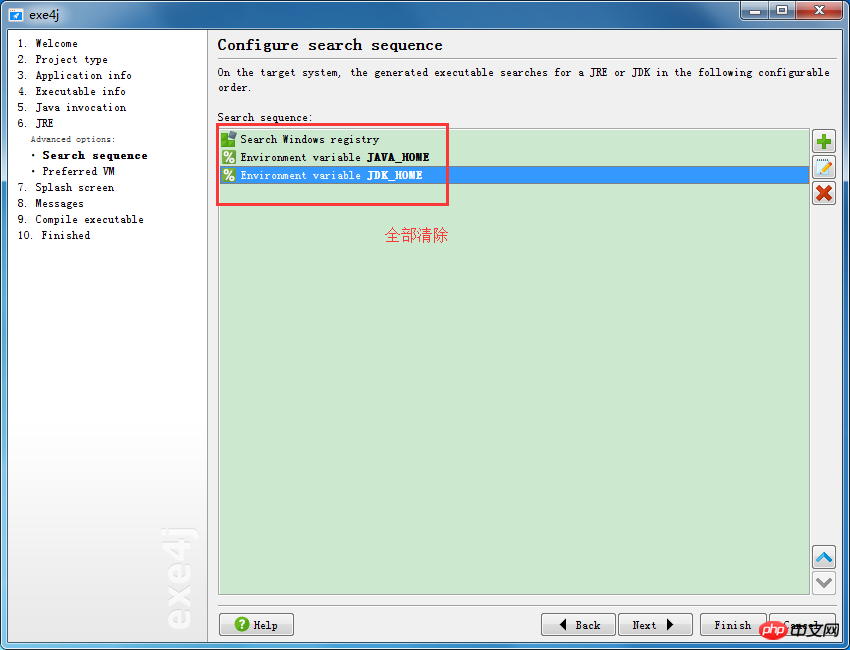
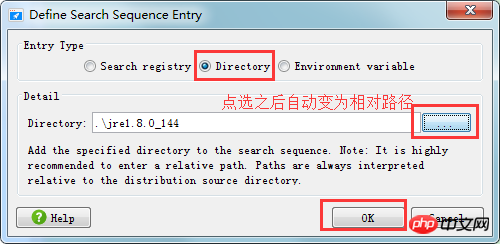
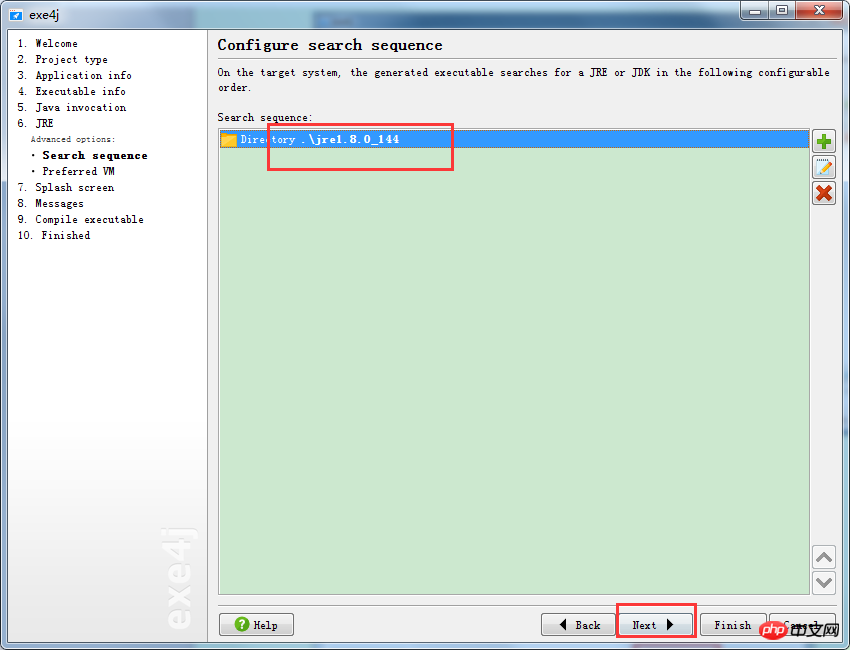
ステップ 11: デフォルトで次の手順に進みます:
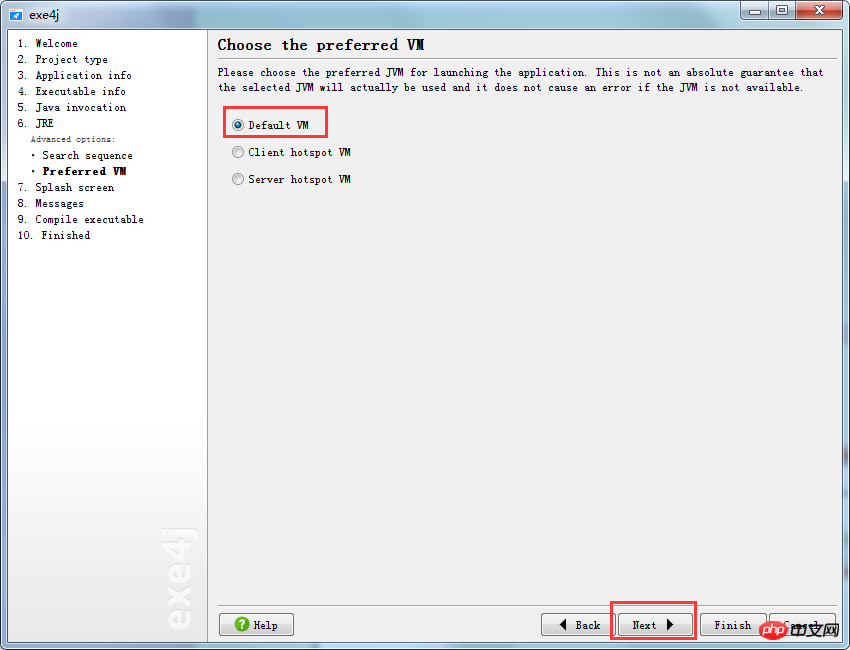
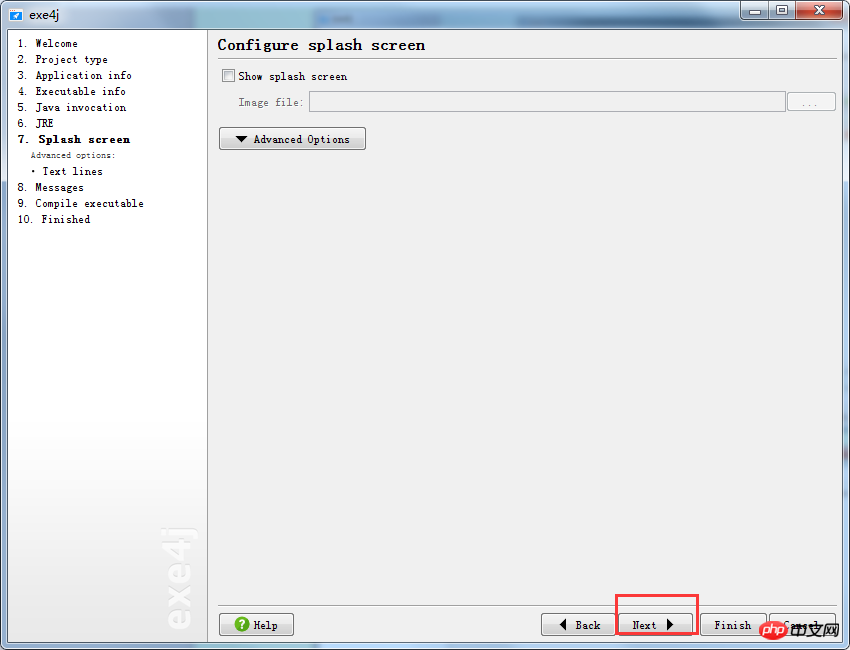
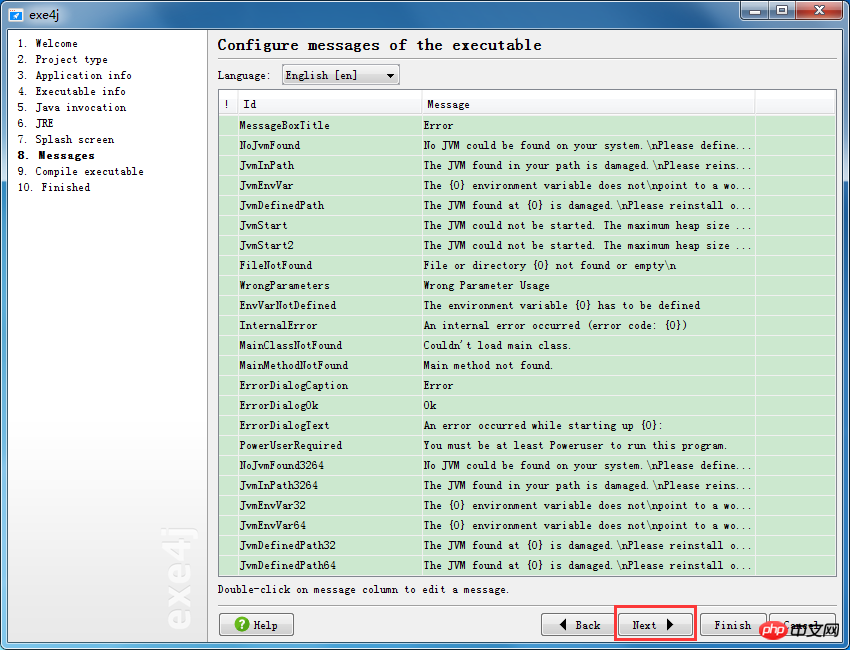
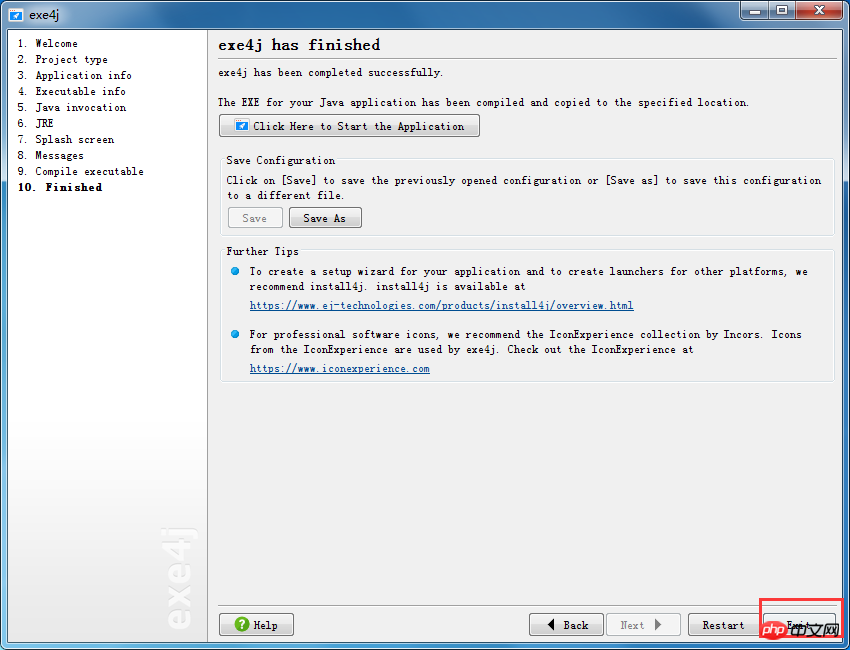
3 つ。 exeが実行可能になります。ファイル、jar ファイル、および jre ファイルは、インストール可能な .exe ファイルにパッケージ化されています:
1. Inno セットアップ ソフトウェアをインストールし、ソフトウェアを起動します:
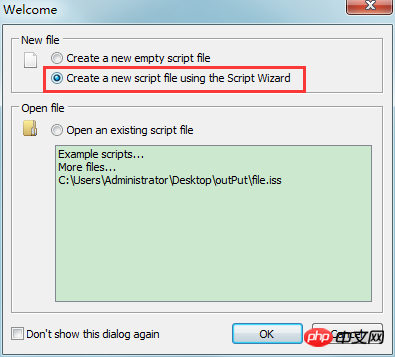
2. デフォルトでは、[次へ] をクリックします。 、プログラムのインストール時にデフォルトで作成されるインストール フォルダーとプログラムのバージョン番号およびその他の情報を設定します:
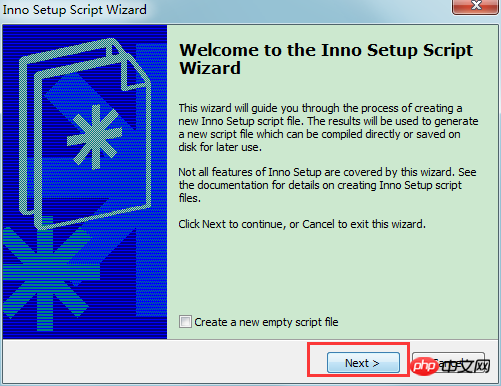
4. デフォルトで [次へ] をクリックします:
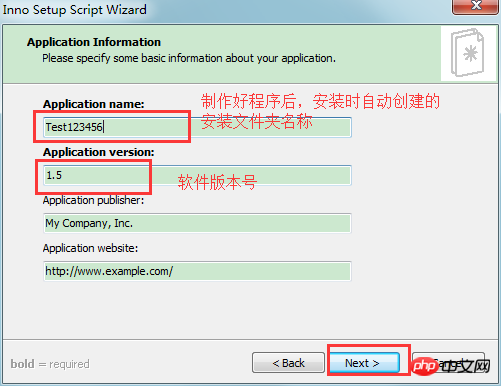
5. 実行可能ファイルのディレクトリを選択します。形式ファイル:
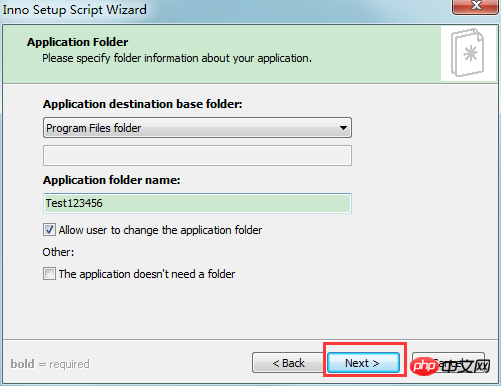
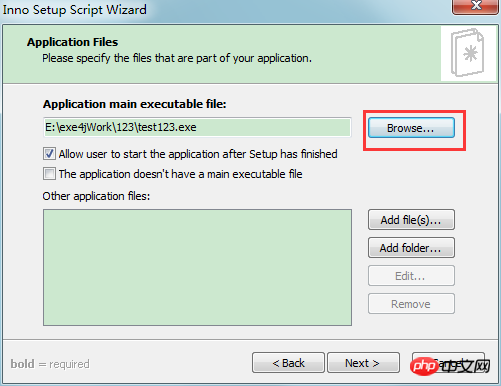 6. 実行可能 .exe ファイル、jar パッケージ、および jre ファイルが配置されているフォルダーを追加し、フォルダー内のすべてのファイルを追加して、相対ファイルに設定できるようにします。パス:
6. 実行可能 .exe ファイル、jar パッケージ、および jre ファイルが配置されているフォルダーを追加し、フォルダー内のすべてのファイルを追加して、相対ファイルに設定できるようにします。パス:
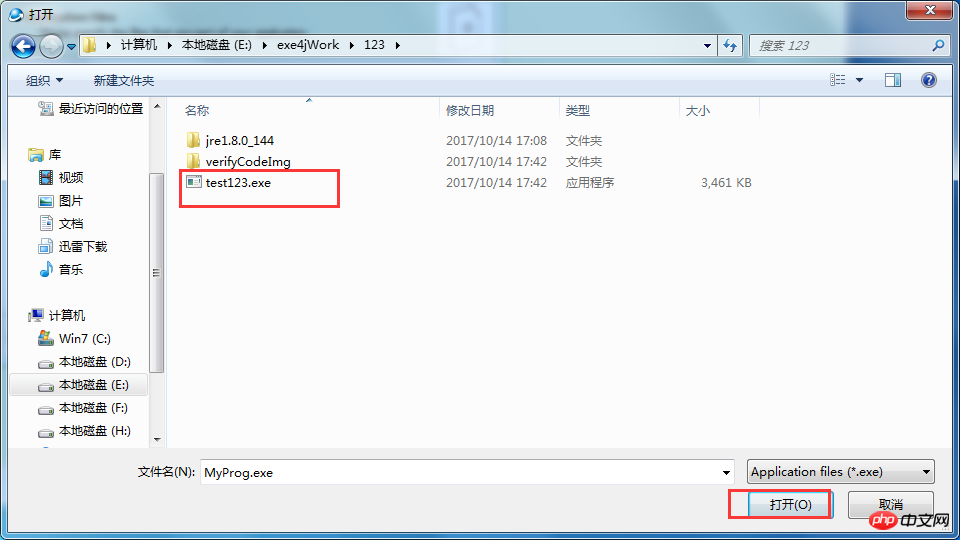
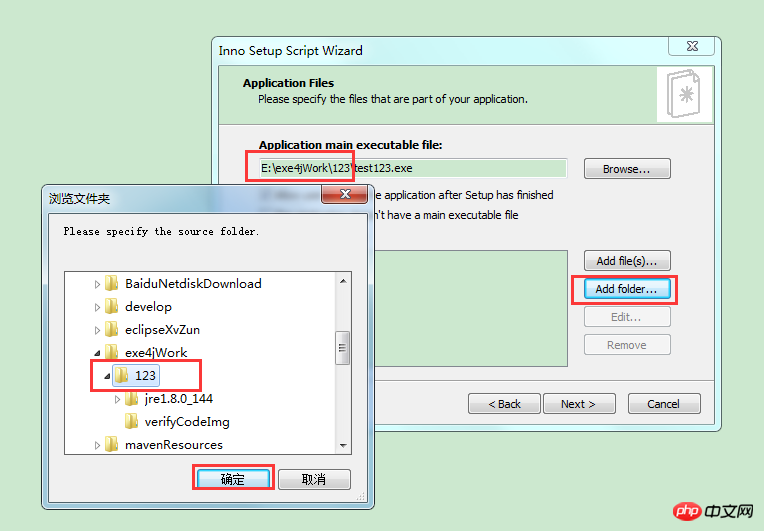
7. デフォルトは次のとおりです: 1.txt、2.txt、3.txt の順に設定します。以下に示すように、具体的な理由はわかりません。 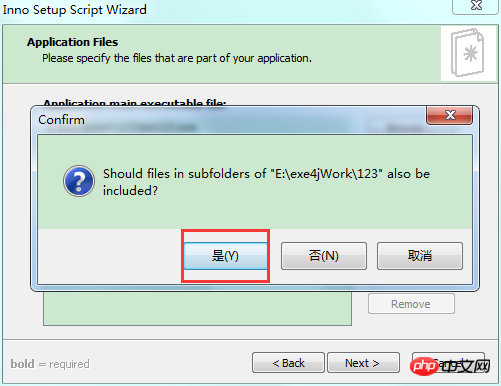
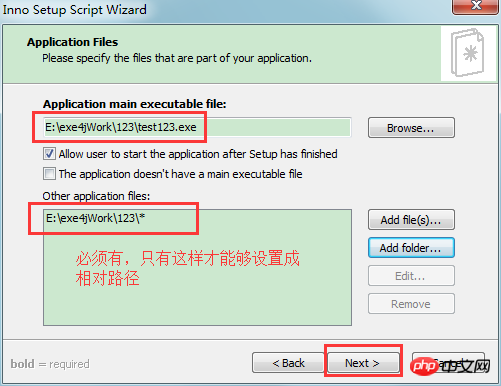
インストール可能な .exe 形式のファイルの出力場所は、jar パッケージ、jre ファイル、実行可能 .exe が保存されているフォルダーである必要があります。ファイルは次のとおりです。 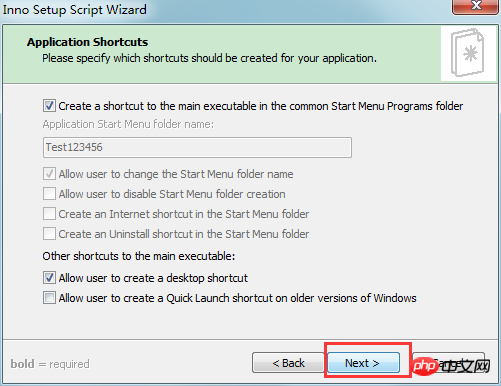
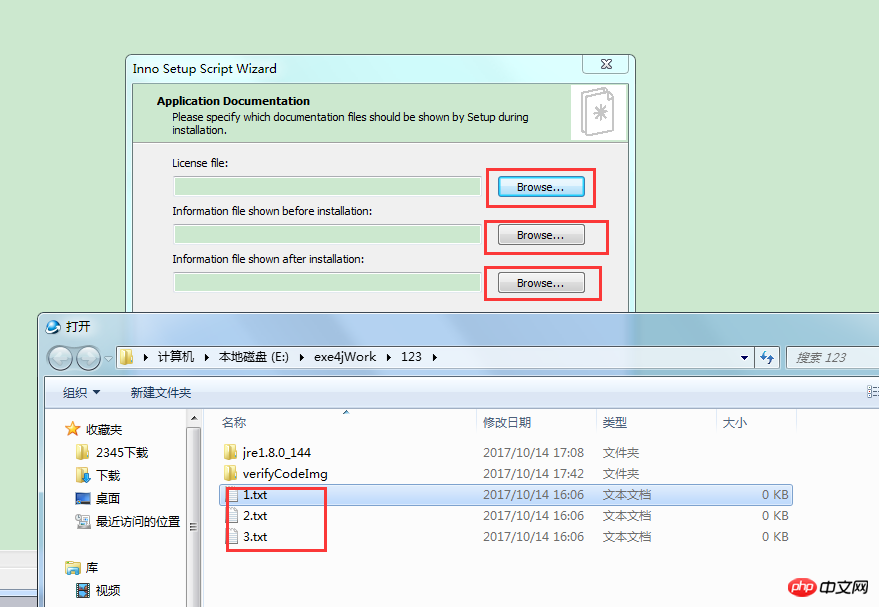
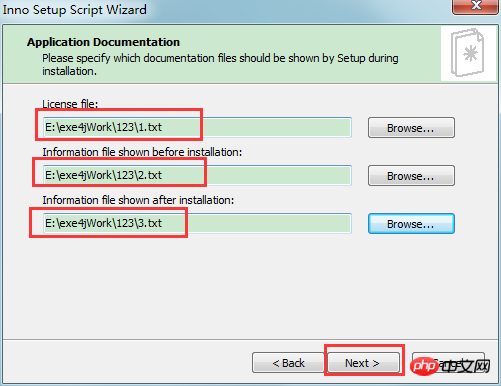
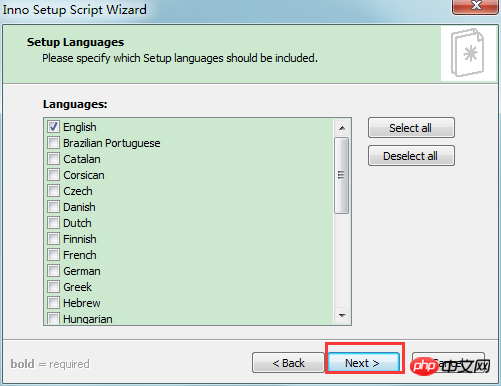
12.取ることができますインストールできる .exe 形式のファイルを確認します:
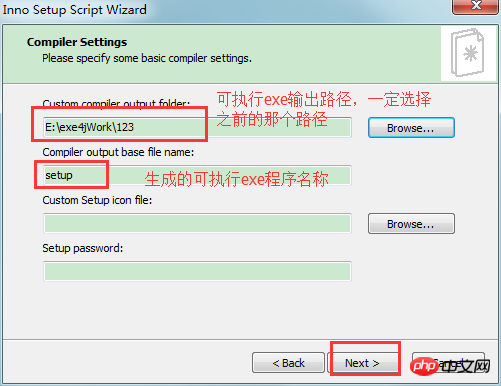
以上がJavaでインストール可能なexeプログラムの実装方法の詳細内容です。詳細については、PHP 中国語 Web サイトの他の関連記事を参照してください。

ホットAIツール

Undresser.AI Undress
リアルなヌード写真を作成する AI 搭載アプリ

AI Clothes Remover
写真から衣服を削除するオンライン AI ツール。

Undress AI Tool
脱衣画像を無料で

Clothoff.io
AI衣類リムーバー

Video Face Swap
完全無料の AI 顔交換ツールを使用して、あらゆるビデオの顔を簡単に交換できます。

人気の記事

ホットツール

メモ帳++7.3.1
使いやすく無料のコードエディター

SublimeText3 中国語版
中国語版、とても使いやすい

ゼンドスタジオ 13.0.1
強力な PHP 統合開発環境

ドリームウィーバー CS6
ビジュアル Web 開発ツール

SublimeText3 Mac版
神レベルのコード編集ソフト(SublimeText3)

ホットトピック
 7652
7652
 15
15
 1393
1393
 52
52
 91
91
 11
11
 37
37
 110
110
 ジャワのウェカ
Aug 30, 2024 pm 04:28 PM
ジャワのウェカ
Aug 30, 2024 pm 04:28 PM
Java の Weka へのガイド。ここでは、weka java の概要、使い方、プラットフォームの種類、利点について例を交えて説明します。
 Java Springのインタビューの質問
Aug 30, 2024 pm 04:29 PM
Java Springのインタビューの質問
Aug 30, 2024 pm 04:29 PM
この記事では、Java Spring の面接で最もよく聞かれる質問とその詳細な回答をまとめました。面接を突破できるように。
 Java 8 Stream Foreachから休憩または戻ってきますか?
Feb 07, 2025 pm 12:09 PM
Java 8 Stream Foreachから休憩または戻ってきますか?
Feb 07, 2025 pm 12:09 PM
Java 8は、Stream APIを導入し、データ収集を処理する強力で表現力のある方法を提供します。ただし、ストリームを使用する際の一般的な質問は次のとおりです。 従来のループにより、早期の中断やリターンが可能になりますが、StreamのForeachメソッドはこの方法を直接サポートしていません。この記事では、理由を説明し、ストリーム処理システムに早期終了を実装するための代替方法を調査します。 さらに読み取り:JavaストリームAPIの改善 ストリームを理解してください Foreachメソッドは、ストリーム内の各要素で1つの操作を実行する端末操作です。その設計意図はです
 Java での日付までのタイムスタンプ
Aug 30, 2024 pm 04:28 PM
Java での日付までのタイムスタンプ
Aug 30, 2024 pm 04:28 PM
Java での日付までのタイムスタンプに関するガイド。ここでは、Java でタイムスタンプを日付に変換する方法とその概要について、例とともに説明します。
 カプセルの量を見つけるためのJavaプログラム
Feb 07, 2025 am 11:37 AM
カプセルの量を見つけるためのJavaプログラム
Feb 07, 2025 am 11:37 AM
カプセルは3次元の幾何学的図形で、両端にシリンダーと半球で構成されています。カプセルの体積は、シリンダーの体積と両端に半球の体積を追加することで計算できます。このチュートリアルでは、さまざまな方法を使用して、Javaの特定のカプセルの体積を計算する方法について説明します。 カプセルボリュームフォーミュラ カプセルボリュームの式は次のとおりです。 カプセル体積=円筒形の体積2つの半球体積 で、 R:半球の半径。 H:シリンダーの高さ(半球を除く)。 例1 入力 RADIUS = 5ユニット 高さ= 10単位 出力 ボリューム= 1570.8立方ユニット 説明する 式を使用してボリュームを計算します。 ボリューム=π×R2×H(4
 未来を創る: まったくの初心者のための Java プログラミング
Oct 13, 2024 pm 01:32 PM
未来を創る: まったくの初心者のための Java プログラミング
Oct 13, 2024 pm 01:32 PM
Java は、初心者と経験豊富な開発者の両方が学習できる人気のあるプログラミング言語です。このチュートリアルは基本的な概念から始まり、高度なトピックに進みます。 Java Development Kit をインストールしたら、簡単な「Hello, World!」プログラムを作成してプログラミングを練習できます。コードを理解したら、コマンド プロンプトを使用してプログラムをコンパイルして実行すると、コンソールに「Hello, World!」と出力されます。 Java の学習はプログラミングの旅の始まりであり、習熟が深まるにつれて、より複雑なアプリケーションを作成できるようになります。






